Amazons Echo Show smartenheder er populære smartskærme af en grund: De tilbyder overkommelige muligheder at bruge Alexa kommandoer rundt i hjemmet, mens du ser en berøringsskærm for visuel information eller mere dedikerede valg. Det er en fantastisk kombination - men ikke alle har et Echo Show eller adgang til deres Show hele tiden.
Indhold
- Trin 1: Sørg for, at du har den rigtige model
- Trin 2: Download Alexa på din pc
- Trin 3: Start Alexa og tilmeld dig
- Trin 4: Konfigurer Alexa-indstillinger
- Trin 5: Åbn Show Mode og kom i gang
Det er her, Alexas nye Show Mode kommer ind. Denne tilstand, der er tilgængelig for Windows-pc'er, giver brugerne mulighed for at forvandle deres skærm til en version af Echo Show-skærmen, med alle kommandoer, visuelle oplysninger og videoindstillinger tilgængelige. Lyder det interessant? Sådan aktiverer du det!
Anbefalede videoer
Trin 1: Sørg for, at du har den rigtige model

I øjeblikket er indstillingen Windows Show Mode til Alexa har kun vist sig på nogle enheder. Den blev første gang vist på Lenovo Yoga Slim 9i og begrænset til udvalgte modeller af Lenovo Yoga, Lenovo IdeaPad og Lenovo ThinkPad
bærbare computere. Hvis du har en nyere version af en af disse bærbare computere, er der en god chance for, at den bliver understøttet. Den eneste store undtagelse, for nu, er Amazons egne Fire Tablets, som også understøtter Show Mode takket være deres indfødte Alexa-funktioner.Relaterede
- Sådan slår du Windows 10 Ransomware-beskyttelse til
- Sådan tilsluttes en PS3-controller til en pc
- Sådan slår du meddelelser fra i Windows 10
Hvis du ikke har en Lenovo-pc, så fortvivl ikke: Amazon har rapporteret, at den vil udrulle show-tilstand til alle Windows 10-pc'er i løbet af året, selvom det ikke er sket helt endnu. Vi vil sørge for at fortælle dig, hvilke modeller der er kompatible, efterhånden som udrulningen fortsætter.
Trin 2: Download Alexa på din pc

Hvis du ikke allerede har downloadet Alexa, lad os starte her. Åbn Windows Store (hvis du ikke ved, hvor det er, kan du blot søge efter "Windows Store" i søgelinjen), og brug butikssøgningen til at lede efter "
Hvis du har downloadet Alexa-appen før, er det vigtigt at åbne den og sørge for, at appen er fuldt opdateret.
Trin 3: Start Alexa og tilmeld dig
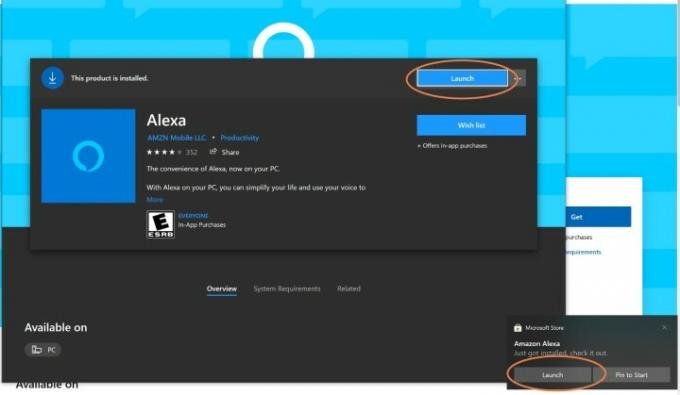
Når Alexa har downloadet, vises en ny mulighed Lancering. Vælge Lancering og appen åbnes.
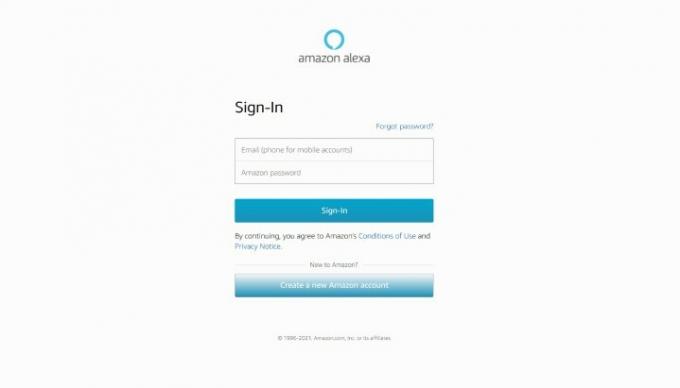
Appen vil først bede dig om at logge ind med din Amazon-konto for at aktivere Alexa. Indtast dit brugernavn og din adgangskode for at fuldføre dette trin. Hvis du ikke har en Amazon-konto, bliver du nødt til at oprette en for Show Mode - og alt andet Alexa-relateret - for at fungere.
Når dit Amazon-login er blevet behandlet, vil du se en ny anmodning om at acceptere vilkår og betingelser. Gør det, og fortsæt med at konfigurere Alexa.
Trin 4: Konfigurer Alexa-indstillinger
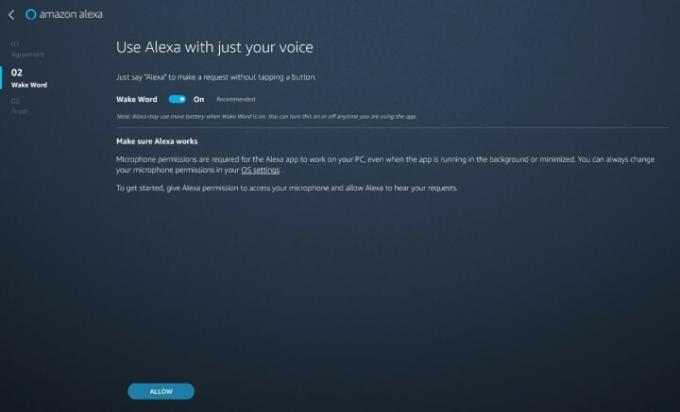
Nu får du en gennemgang til at konfigurere Alexa basics. Først vil appen spørge, om du vil aktivere Wake Word for
Appen vil også spørge dig, om du ønsker, at Alexa automatisk skal starte, når du logger på, og om du vil fastgøre appen til din proceslinje for nem reference. Medmindre du planlægger at bruge
Når appen er færdig, vil den bede dig om tilladelse til at oprette forbindelser til eksterne enheder og lignende funktioner. Dette er nødvendigt for mange Echo Show-aktiviteter, så det er vigtigt at give tilladelse her.
Trin 5: Åbn Show Mode og kom i gang

Alexa skulle nu være klar til at begynde. Med Wake Word tændt kan du blot sige, "
Din pc-skærm vil nu antage et show-lignende udseende med en central hub. Selv passivt kan denne hub være nyttig, da den ofte vil vise dine kommende begivenheder eller vise aktuelle timere osv. Du kan dog også give den en lang række kommandoer. Prøv at se nyhedsrapporter eller slå en madlavningsvideo op. Spørg om kommende vejr, eller lyt til musik (du kan skræddersy Alexa til at kende din foretrukne primære musikkilde). Åbn videoopkald med nogen af dine venner, der har et Echo Show, eller bed om at se din aktuelle indkøbsliste.

Husk også, at Show Mode udvider til Alexas kompatibilitet med smartenheder. Hvis du har en kompatibel Ring videodørklokkeShow Mode kan for eksempel sende dig advarsler, når dørklokken bruges eller bevægelsessensorer udløst, og du kan se et live-feed fra sikkerhedskameraet direkte på din pc. Hvis du har fysiske Echo Shows - eller dine venner har - kan du også give kommandoer til at lave en meddelelse (som vil udsende en besked til alle Echo-enheder i huset), eller Drop In på nogen (start en videostreaming med en bestemt kontakt eller se gennem et Echo Show i din hjem).
Glem endelig ikke, at denne funktion kan spille godt med muligheder som Alexa Guard, som sender dig advarsler, hvis et ekko hører noget mistænkeligt i dit hjem. Hvis din Show Mode f.eks. får denne advarsel, mens du kører i tomgang, kan du straks trykke på en Echo Show-video stream i dit hjem for at se, hvad der foregår - noget, der er endnu mere nyttigt, hvis du har det roterende Echo Show 10.
Redaktørens anbefalinger
- Sådan tjekker du din pc's specifikationer på Windows 10
- Alexa Show Mode forvandler din Lenovo bærbare computer til et håndfrit Echo Show
- Sådan slår du Begrænset tilstand fra på YouTube
- Sådan konfigureres tale-til-tekst i Windows 10
- Sådan aktiveres mørk tilstand i Windows 10
Opgrader din livsstilDigital Trends hjælper læserne med at holde styr på den hurtige teknologiske verden med alle de seneste nyheder, sjove produktanmeldelser, indsigtsfulde redaktionelle artikler og enestående smugkig.




